آموزش ساخت موشن گرافیک با پریمیر به زبان ساده
در آموزش ساخت موشن گرافیک با پریمیر خواهید آموخت که چگونه لایههای متنی و تصویری متحرک در ویدئوهای موشن گرافیک ایجاد کنید.
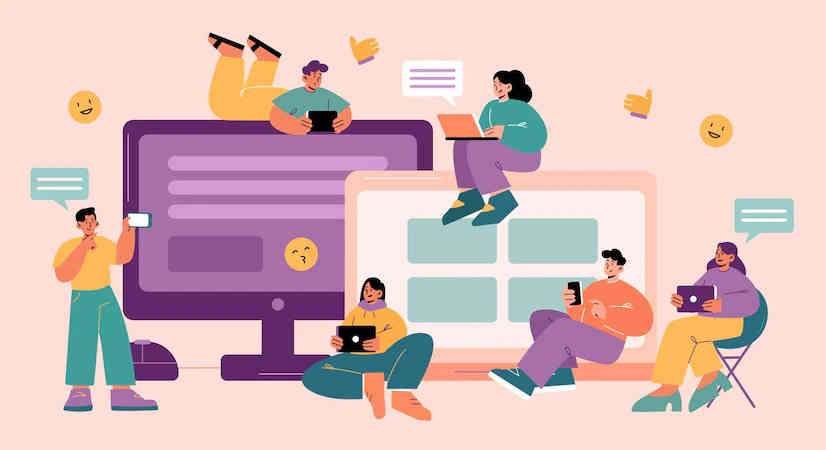
برای سفارش آنلاین موشن گرافیک کافیست در سایت ثبت نام نموده و سفارش آنلاین موشن گرافیک ثبت نمائید تا بلافاصله فاکتور دریافت نمائید و سپس تصمیم گیری فرمائید.
در آموزش ساخت موشن گرافیک با پریمیر یاد میگیرید که چگونه با نرم افزار Adobe Premiere Pro و رابط کاربری آن کار کنید. فعالیتهایی که میتوان با پریمیر انجام داد عبارتند از: ساخت کلیپ ویدئویی و موشن گرافیک، ویرایش افکتهای صوتی و موسیقی در ویدئوها، ویرایش عکس با افکتهای متنوع، کار با جلوههای حرکتی و ویدئویی، تصحیح رنگها، ساخت عناوین و اشکال متحرک برای وب سایت و... . پریمیر طیف وسیعی از ابزارهای منحصر به فرد را ارائه میدهد و بهترین نرم افزار از نظر فیلمسازان و تولیدکنندگان محتوا است.
مقدمه
آموزش ساخت موشن گرافیک با پریمیر برای افرادی که تازه وارد دنیای ویرایش ویدئو و موشن گرافیک شدهاند، بسیار مناسب است. این آموزش به علاقهمندانی که ایدههای آنها فراتر از مهارتهای نرم افزاری است کمک میکند تا طراحیهای ویدئویی و موشن گرافیکهای خود را بسازند. در این مقاله یاد خواهید گرفت که چگونه موشن گرافیکهایی را در سطح حرفهای ایجاد کنید. همچنین ساخت پروژه در نرم افزار پریمیر، لایههای متنی، لایههای اشکال و تصاویر، متحرک سازی لایهها و ایجاد سبک شخصی(Style) موضوعاتی هستند که بررسی شده است.
توصیه میکنیم مقاله نکات مهم آموزش ساخت موشن گرافیک با پاورپوینت را مطالعه نمایید.

آموزش ساخت موشن گرافیک با پریمیر
با پریمیر میتوانید پروژههای فیلم و انیمیشن خود را بسازید. برای افرادی که با اصول اولیه ویدئو آشنا هستند، یادگیری و افزایش مهارتهای کار با نرم افزار پریمیر نقطه آغازی برای طراحی موشن گرافیک و ساخت ویدئوهای بینظیر خواهد بود. پریمیر محبوبترین ابزار طراحی موشن گرافیکهای متنوع و چند بعدی میباشد و به سرعت تبدیل به نرم افزاری حرفهای برای شرکتهای ساخت انیمیشن در سراسر جهان شده است. این نرم افزار برای ساخت فیلمهای برجسته جهان مانند Deadpool، Gone girl و حتی فیلم Terminator: Dark Fate مورد استفاده قرار گرفته است.
مزایای پریمیر نسبت به سایر نرم افزارهای گرافیکی عبارتند از: امکان کار با پروژههای گرافیکی به طور همزمان، قالبهای موشن گرافیک، ساخت سبک(Style)، ویرایش صدا و تصاویر، ساخت ویدئو واقعیت مجازی، به اشتراک گذاری پروژهها. وقتی صحبت از صدا و موسیقی میشود، باید بدانید که نرم افزار پریمیر بسیار پیشرفتهتر از سایر برنامهها است. با افکتها و جلوههای صوتی پریمیر میتوانید کیفیت صدای موشن گرافیک خود را به بهترین شکل ویرایش کنید.
اولین موضوعی که افراد در آموزش ساخت موشن گرافیک با پریمیر یاد میگیرند این است که پریمیر نرم افزاری برای ویرایش ویدئو مبتنی بر جدول زمانی(Timeline) میباشد. کار با جدول زمانی در نرم افزار پریمیر این امکان را به کاربران میدهد تا برای ساخت موشن گرافیک، فیلمها، تصاویر متحرک و ثابت را با هم ویرایش کنند. همچنین لایههای متنی، افکت و فیلترهای متنوع صوتی و تصویری را به آن اضافه نمایند و محصول نهایی را با کیفیت فوق العاده به نمایش بگذارند.
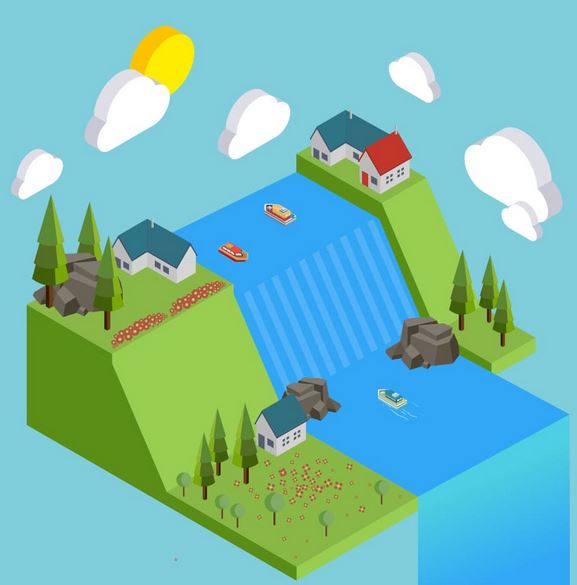
ایجاد طرح در نرم افزار پریمیر
طراحیهای پریمیر مانند موشن گرافیکها میتوانند حاوی چندین لایه متن، اشکال و کلیپ باشند و مانند photoshop این لایهها قابل ویرایش هستند. برای ساخت فضای کاری بر روی گزینه Graphics کلیک کنید. از منوی Edit در پنل Essential Graphics میتوانید لایههای ایجاد شده در فضای کاری را مشاهده کنید یا آنها را تغییر دهید. هنگامی که یک لایه ایجاد میکنید، کلیپ گرافیکی مربوط به آن لایه به جدول زمانی اضافه میشود. با ایجاد یا افزودن طراحیهای گرافیکی جدید، لایههای بعدی نیز به کلیپ موجود در جدول پخش اضافه خواهند شد. تمام آثار هنری ساخته شده در پریمیر را میتوان به عنوان الگوی موشن گرافیک برای استفاده مجدد ذخیره کرد یا آن را با دیگران به اشتراک گذاشت.
اگر فکر میکنید که در آینده ممکن است که بخواهید دوباره از موشن گرافیک ساخته شده استفاده کنید. پروژه ساخته شده را انتخاب نمایید و در منوی Graphic بر روی گزینه Export As Motion Graphics Template کلیک کنید. بعد از نامگذاری آن، فایل مد نظر به عنوان قالب الگوی موشن گرافیک ایجاد خواهد شد.

لایههای متنی در نرم افزار پریمیر
یکی از مباحث مهمی که در آموزش ساخت موشن گرافیک با پریمیر مورد بررسی قرار میگیرد، این است که چگونه لایههای متنی ایجاد کنیم. برای این کار میتوانید با استفاده از ابزار Type در Program Motion یا با New Layer در بخش Text از منوی Graphics یک عنوان ایجاد کنید. فونتهای یک پروژه قابل جایگزینی هستند. به عنوان مثال اگر چندین لایه متن دارید و میخواهید یک فونت را جایگزین نمایید، میتوانید با دستور Replace Fonts in Projects از منوی Graphics این کار را انجام دهید. در این هنگام پنجره Replace Font in Projects فونتهای مورد استفاده در پروژه را نمایش خواهد داد. در بخش Substitute Font فونت جایگزین را میتوانید انتخاب کنید.
ایجاد لایههای اشکال و تصاویر
در نرم افزار پریمیر ابزارهای Pen، Rectangle، Ellipse و Polygon برای ایجاد لایه و طراحی اشکال مختلف به کار میروند. علاوه بر این تصاویر ثابت و کلیپهای ویدئویی را میتوان به صورت لایه به گرافیکهای ایجاد شده در پریمیر اضافه کرد. برای ایجاد لایههای کلیپ میتوانید از روشهای زیر استفاده کنید:
روش اول در پنل Essential Graphic به کار میرود. در منوی Edit روی نماد لایه جدید کلیک کرده و فایل را انتخاب کنید. در روش دوم از منوی Graphic و گزینه New layer بر روی عبارت From File کلیک نمایید. یکی دیگر از روشهای ایجاد لایه کلیپ این است که یک تصویر یا فیلم را انتخاب کنید و آن را به لایههای گرافیک یا به بخش Timeline بکشید. از این طریق یک لایه جدید به پروژه اضافه خواهد شد.
در هنگام کار با پریمیر، گروهبندی لایههای گرافیکی پیچیده بسیار کاربردی است. گروهبندی لایهها از به هم ریختگی منوی Modify در پنل Essential Graphic جلوگیری میکند و همچنین برای ایجاد جلوههای ویژه مناسب است. برای گروه بندی لایههای تصاویر و متن باید بر روی عبارت Create Group در منوی Edit کلیک کنید. روی لایههای انتخاب شده برای گروه بندی کلیک راست کرده و گزینه New Group را انتخاب نمایید. بعد از ایجاد گروه امکان اضافه کردن لایههای جدید به آن وجود دارد. به طوری که تنها کافی است لایه را به پوشه مربوطه جابه جا کنید. برای تغییر نام گروه یا لایههای آن باید بر روی آنها دو بار کلیک کرده و نام جدید را در کادر متن تایپ کنید.

ایجاد Style یا سبک
Style در نرم افزار پریمیر این امکان را میدهد که ویژگیهای متن مانند فونت، رنگ و اندازه را تنظیم کنید و آنها را به عنوان سبک شخصی ذخیره نمایید. این ویژگی موجب میشود تا بتوانید برای پروژههای دیگر نیز به سرعت یک سبک گرافیکی را اعمال کنید. با این کار میتوانید در هر زمان بر روی یک موشن گرافیک یا لایه متن تغییرات مد نظر خود را ایجاد کنید.
برای ساخت Style یک ویدئو موشن گرافیک را در جدول زمانی(Timeline) انتخاب کنید و به منوی Editing در پنلEssential Graphics بروید. لایه متن را انتخاب کرده و ویژگیهای سبک مورد نظر مانند نوع فونت، اندازه و شکل آن را مشخص نمایید. سپس در بخش Style گزینه New Style را انتخاب کرده و بعد از نامگذاری سبک، بر روی OK کلیک کنید. هنگامی که یک سبک ایجاد میشود میتوان آن را بر روی سایر پروژههای متن و کلیپ به کار برد.

متحرک سازی لایهها در نرم افزار پریمیر
آخرین مبحث در آموزش ساخت موشن گرافیک با پریمیر متحرکسازی لایهها است. لایههای متن، اشکال و تصاویر را میتوان با استفاده از فریمهای این نرم افزار متحرک کرد. بعد از ساخت لایههای موشن گرافیک در پنل Essential Graphics لایهای را که میخواهید متحرک شود را انتخاب کنید. بر روی نماد Motion در کنار آن کلیک نمایید. نماد ویژگی انیمیشن(Motion) اگر فعال باشد به رنگ آبی نمایش داده میشود. هر بار که ویژگیهای انیمیشن یک لایه را تغییر دهید یک فریم جدید به پنل Essential Graphic یا Timeline اضافه میشود. اشکالات انیمیشنهای ایجاد شده را میتوانید از طریق تنظیم فریمهای اصلی در Timeline و با انتخاب Show Clip Key frames ویرایش کنید.
برای سفارش آنلاین موشن گرافیک کافیست در سایت ثبت نام نموده و سفارش آنلاین موشن گرافیک ثبت نمائید تا بلافاصله فاکتور دریافت نمائید و سپس تصمیم گیری فرمائید.














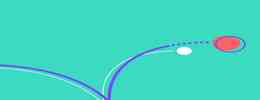









لیست نظرات
x اولین نظر را شما ثبت نمائید